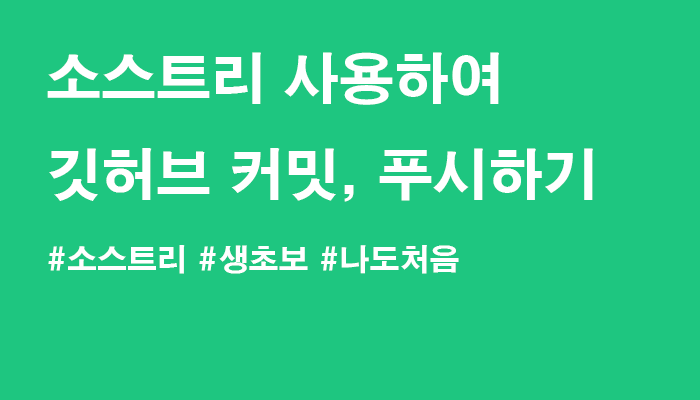
[이전 포스트에서 계속]
이전 포스트 : 소스트리(sourcetree) 사용법, 깃허브 저장소 연동하기
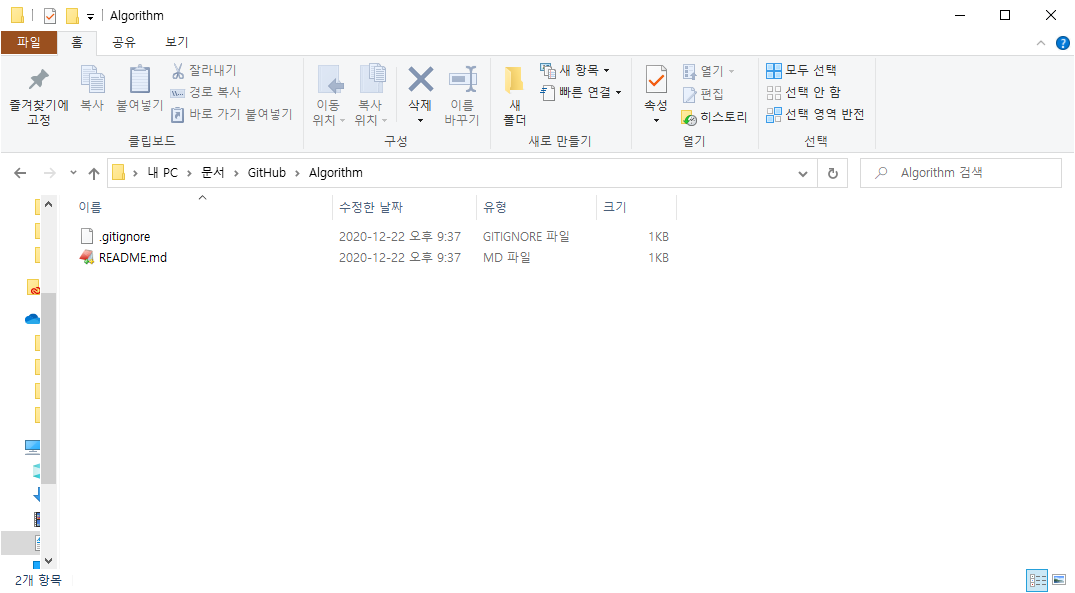
로컬 폴더를 보니, 잘 불러와진 것은 확인했다. 로컬 폴더에 HelloWorld.txt파일을 만들어본다.
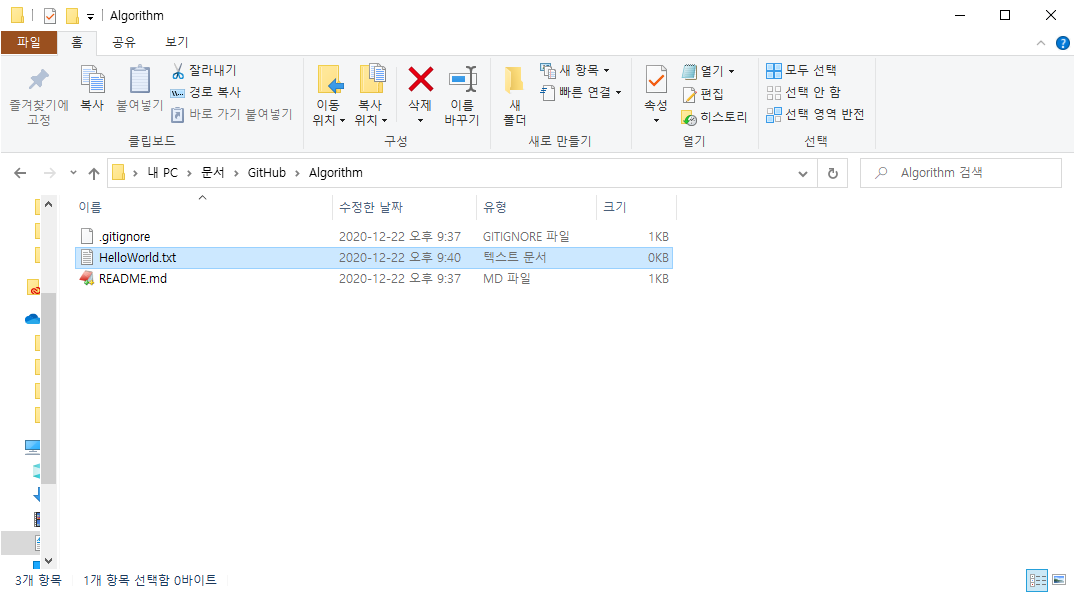
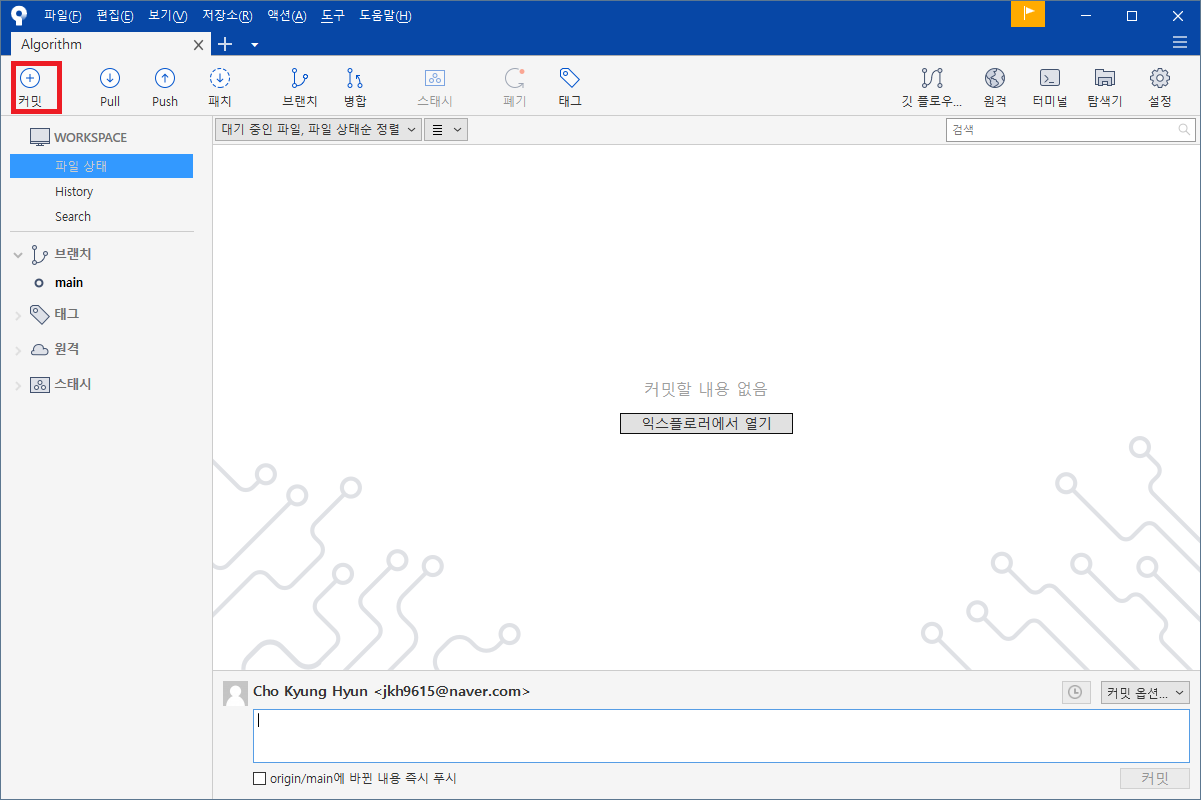
이후, 소스트리에서 '커밋'버튼을 누른다.
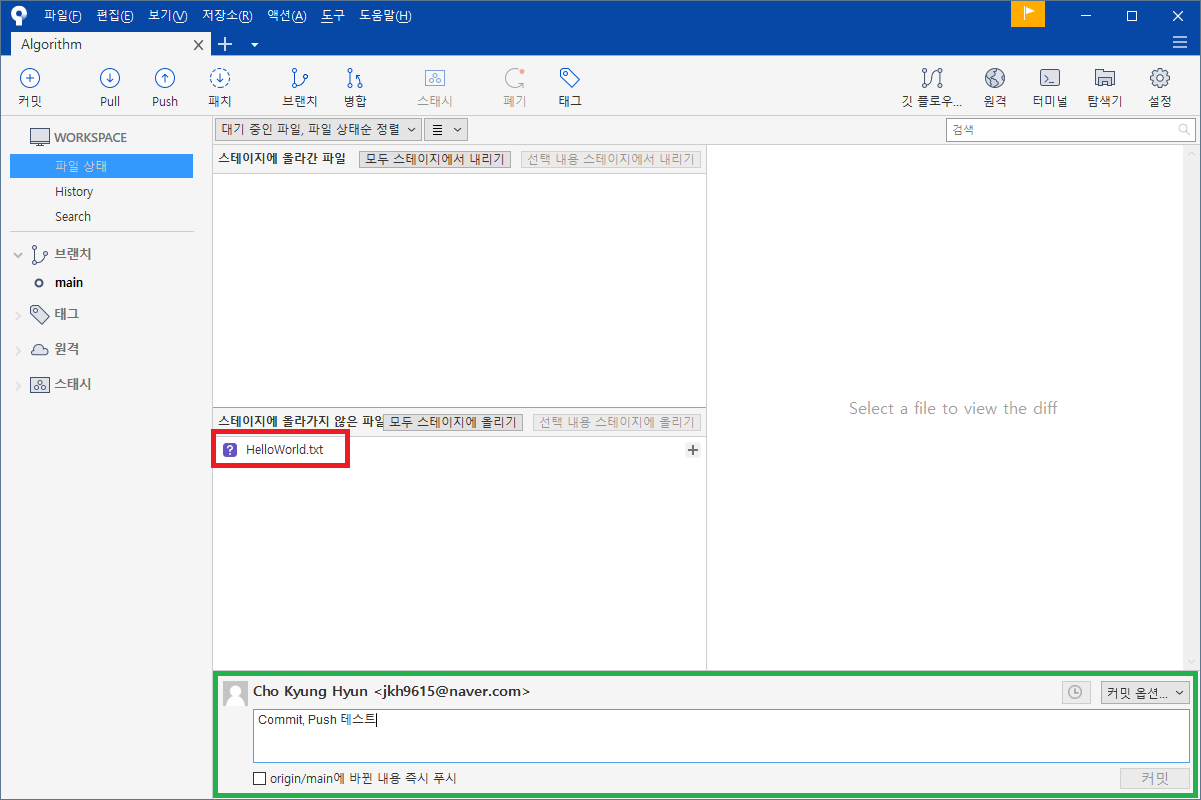
초록색 영역에서 커밋 메시지를 작성한다. 커밋 메시지는 해당 커밋이 어떤 커밋인지 설명을 적는다. 이후에 이전버전을 불러올 일이 있을 때 참고할 수 있다.
빨간색 영역은 현재 Working Directory에서 Stage영역에 올라가지 않은 파일이다. Working Directory는 로컬 저장소를 의미하고, 변경된 파일은 Stage영역에 올라간 뒤, Commit을 통해 local repository에 올라간다. 이후 push를 통해 local repository에서 git repository로 전송한다.
SVN의 경우 Commit을 하면 바로 원격 저장소에 올라가는데, Git은 Push를 통해 로컬 저장소 -> 원격 저장소로 이동한다.
즉, 깃에서 로컬 -> 원격 저장소까지의 과정을 그리자면
Working Directory (add ->) Stage Area (commit ->) Local Repository (push ->) Git Repository인 셈이다.
현재 커밋 버튼이 비활성화 상태인데, stage영역에 아무것도 없기 때문이다. 빨간색영역의 우측 +버튼이나, 모두 스테이지에 올리기를 통해 스테이지 영역으로 파일을 올린다.
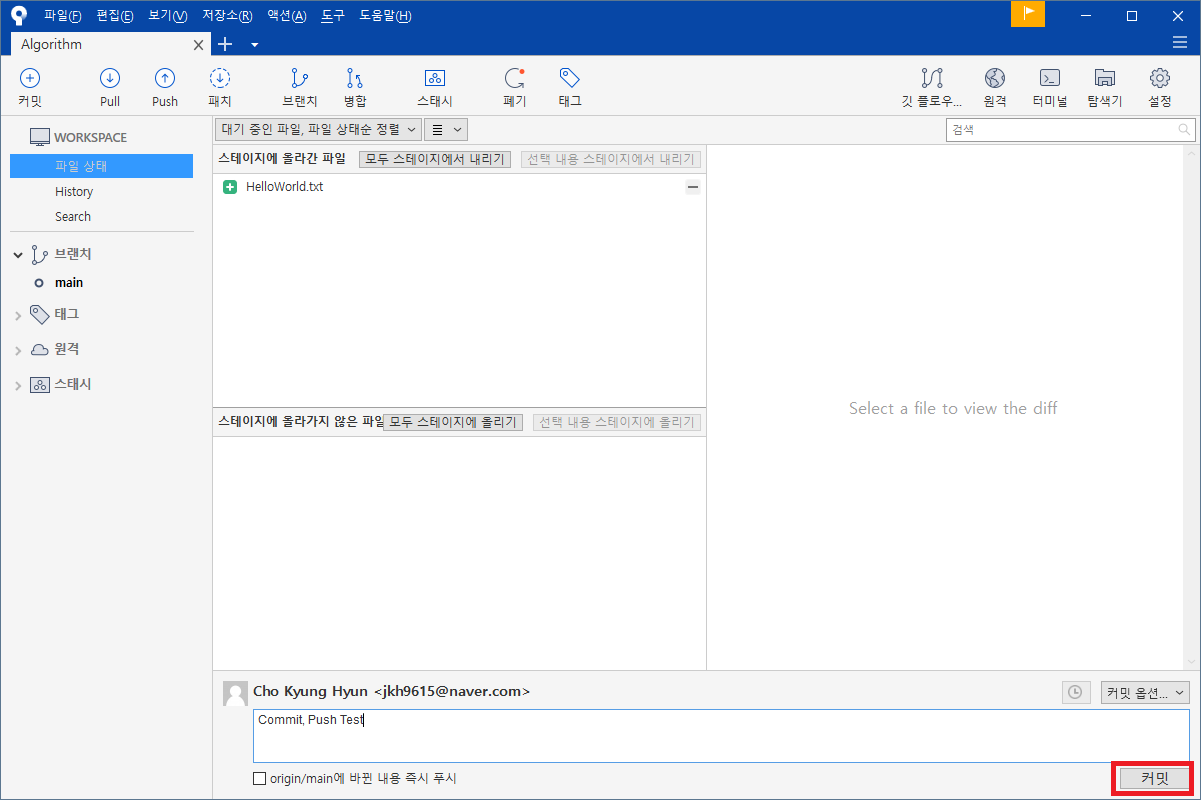
스테이지 영역에 올라간 것과, 우측 하단의 커밋버튼이 활성화 된 것은 확인할 수 있다. 커밋버튼을 눌러준다.
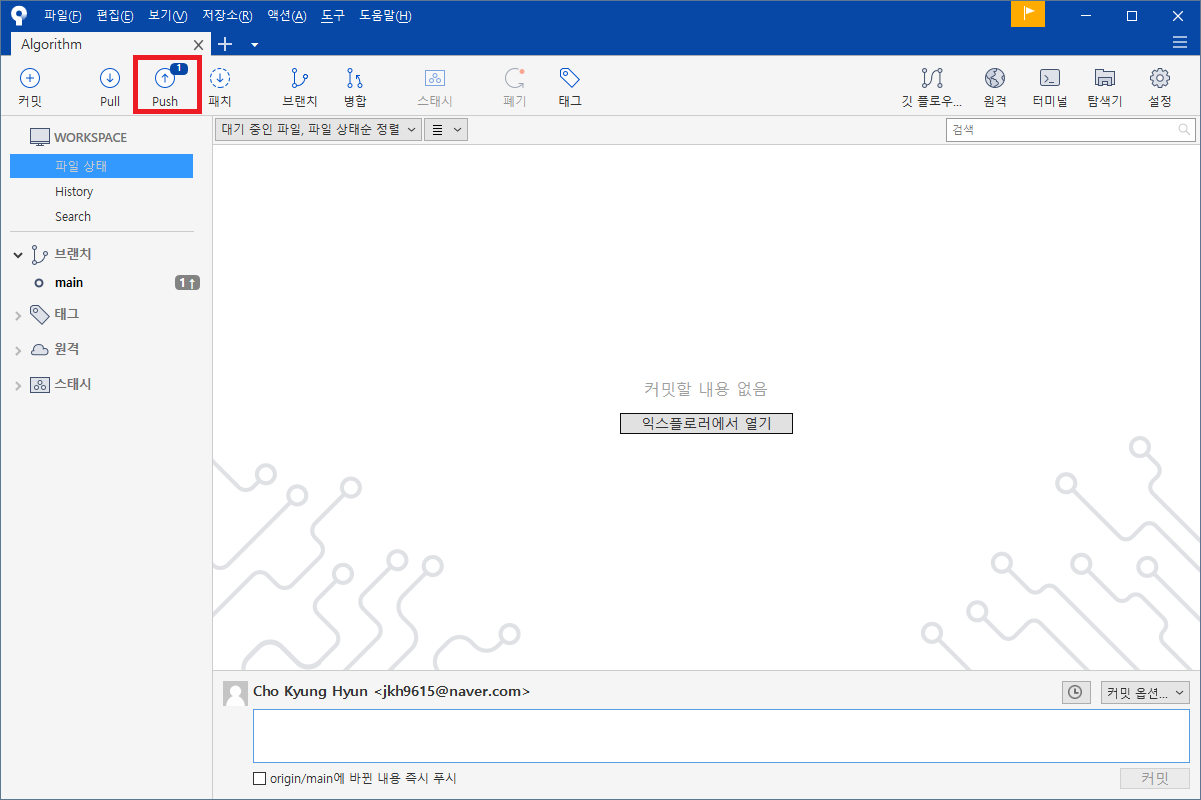
커밋할 내용이 없다는 화면과 함께, Push버튼에 '1'이 생긴다. Push버튼을 클릭해주자.
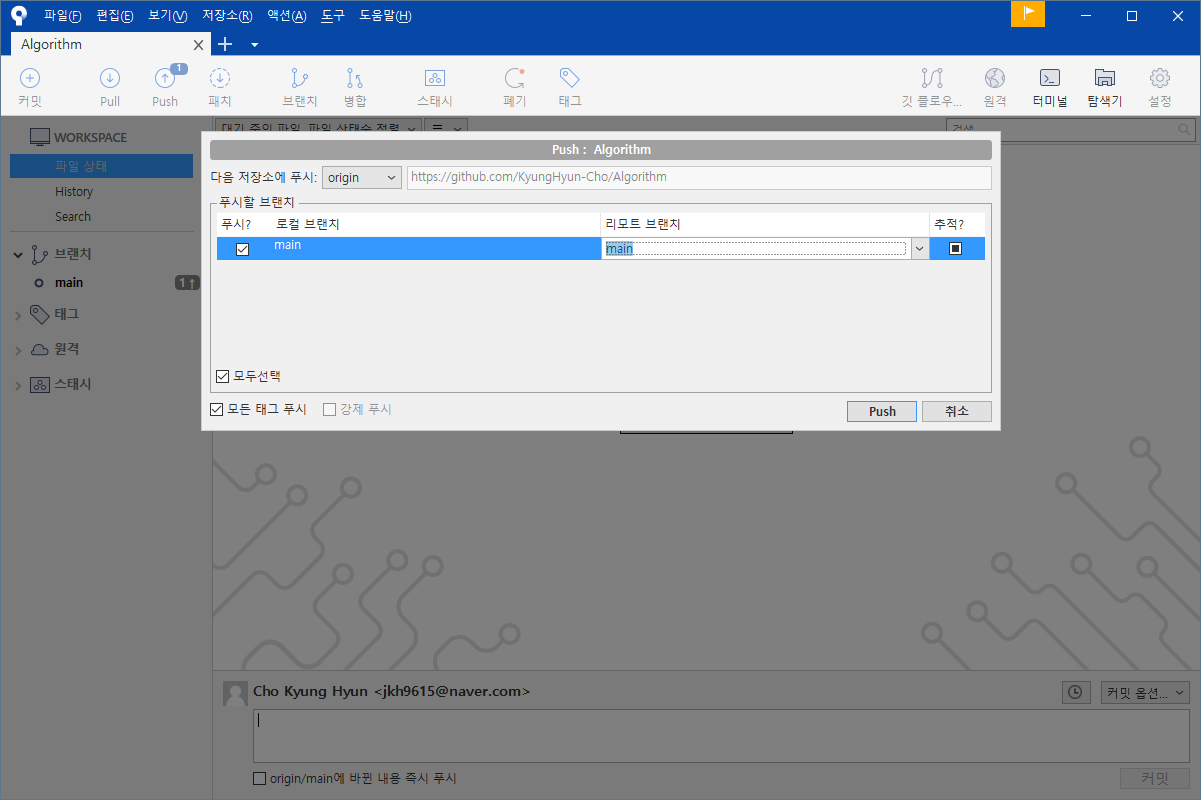
리모트 브랜치를 열어보면 HEAD와 main이 있다. HEAD는 현재 작업중인 브랜치를 의미한다. 지금은 HEAD와 main의 차이가 없지만, 이후에 프로젝트를 진행하다 보면 branch와 merge 과정을 다수 거친다. 임의의 branch에서 checkout을 받으면, 해당 branch가 HEAD가 된다.
(추적에 체크박스 유무의 차이는 잘 모르겠다..)
*혹시 아시는분 계시면 댓글 남겨주세요.! 큰 힘이 됩니다
우리는 이대로 Push를 진행한다.
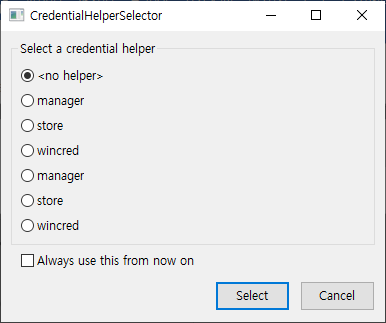
이런 화면이 떴다. 무슨말인지 잘 모르겠으니 일단 Select를 한다. 이후에 정보가 생기면 따로 포스팅을 하고 링크를 걸겠다.!
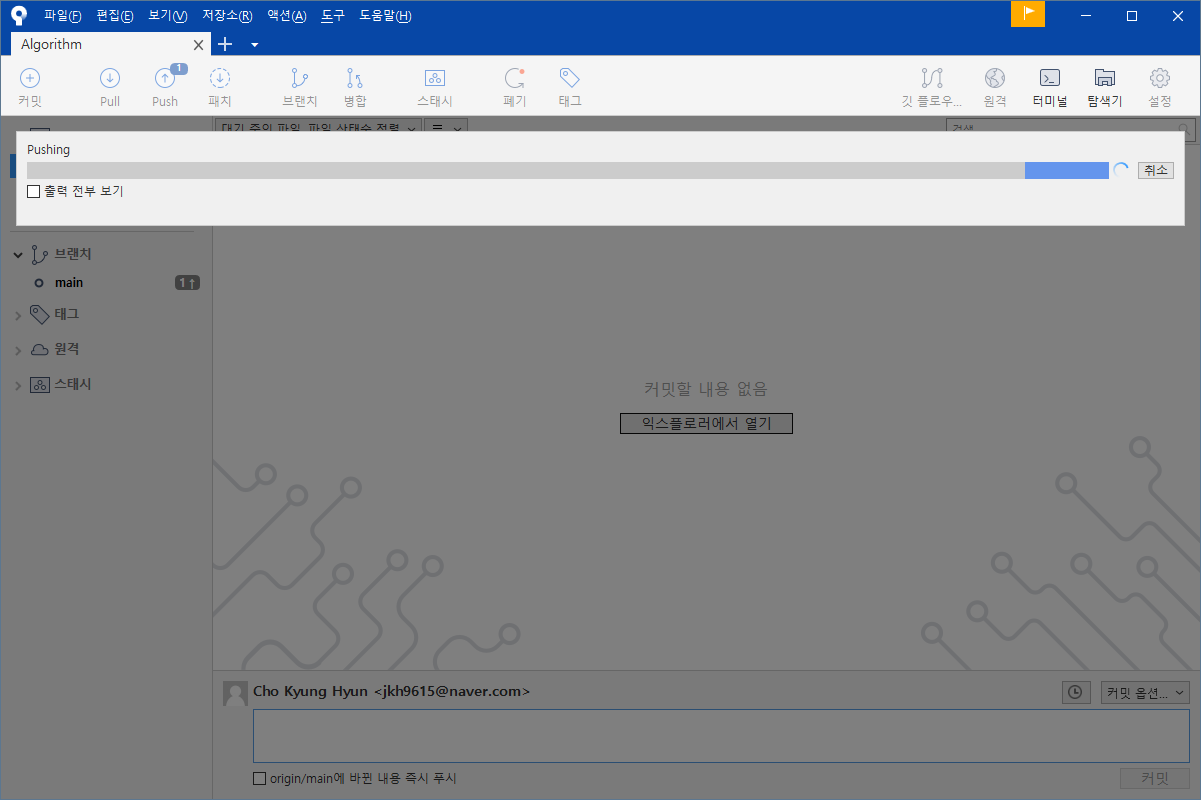
pushing이 오래 지속되길래 이상하다 했더니,
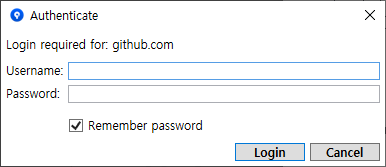
이런 로그인하라는 창이 나왔다. 깃허브 계정으로 로그인해준다.
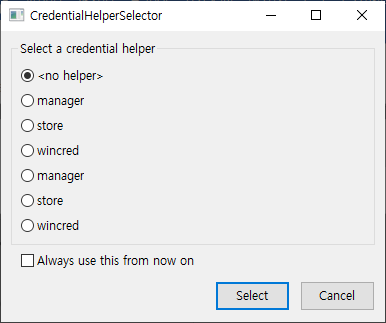
다시 한 번 이런 화면이 나왔다. 역시 no helper로 select를 누른다.
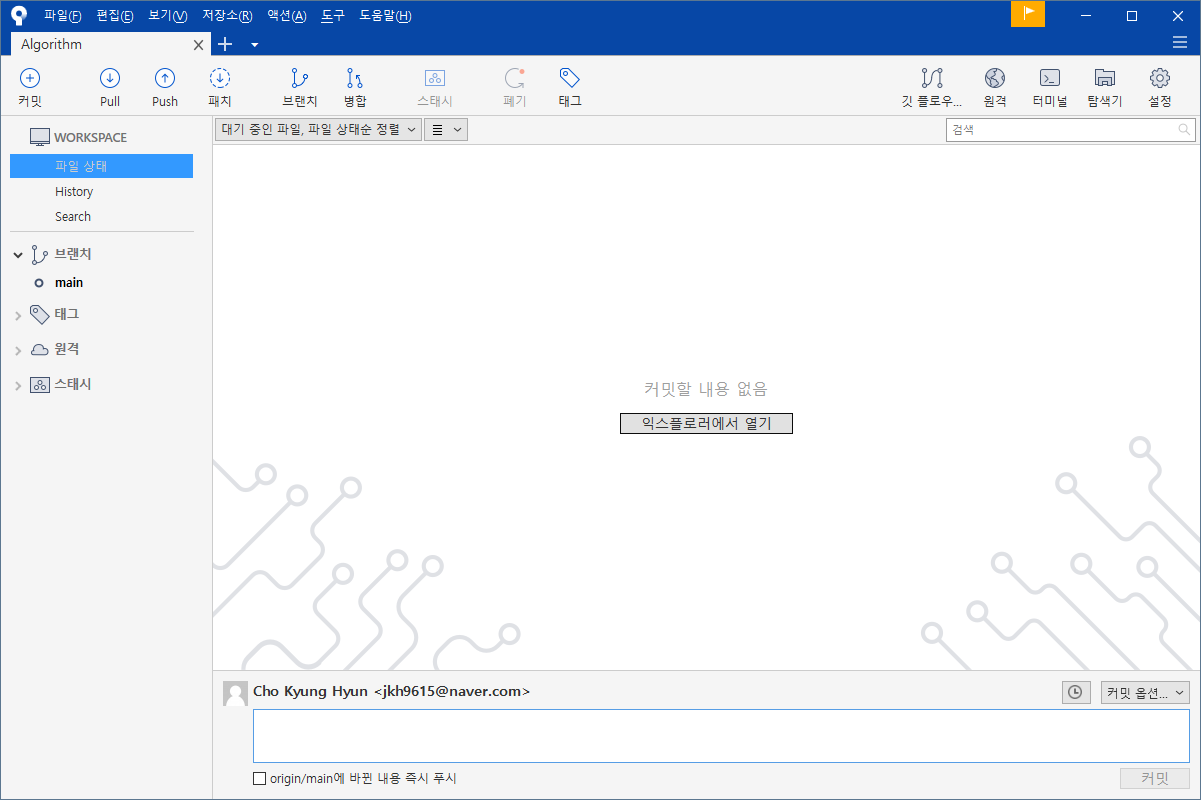
드디어 commit과 push가 완료됐다.
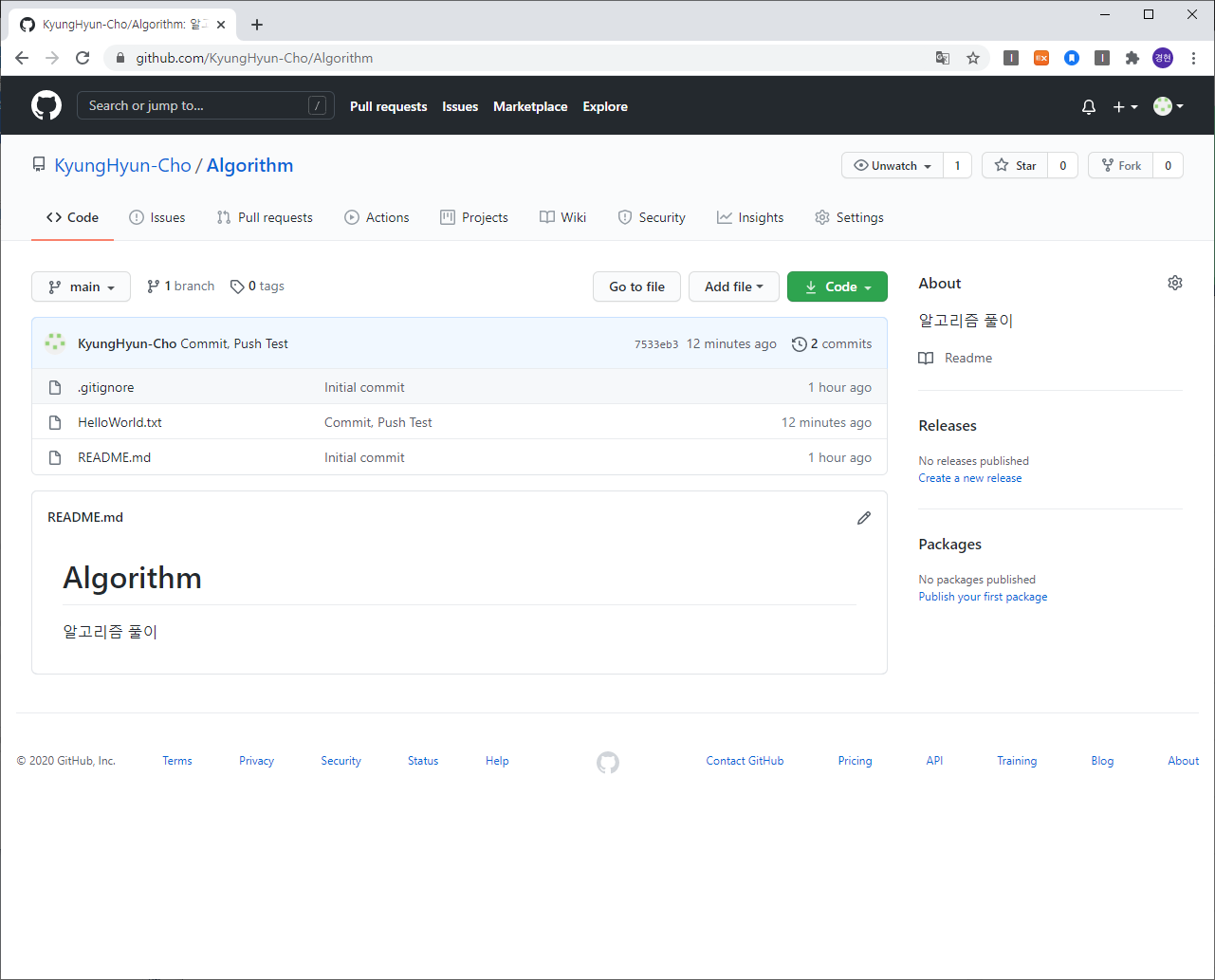
내 저장소에도 잘 올라온걸 확인할 수 있다 ㅎㅎ!

저도 처음 사용하는 중인데 친절한 설명 덕분에 첫 시작 성공했어요! ㅎㅎ 감사합니다